1、yum跟换国内源
执行curl -o http://mirror.163.com//.help/CentOS7-Base-163.repo,下载安装源,查看该文件可以看到仓库地址:
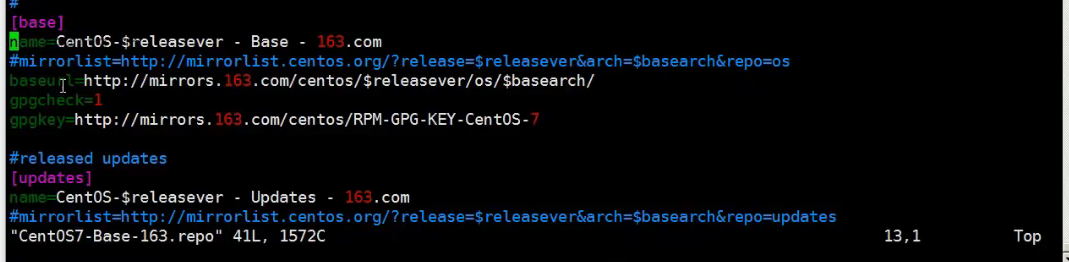
然后执行yum list可以看到有了base仓库
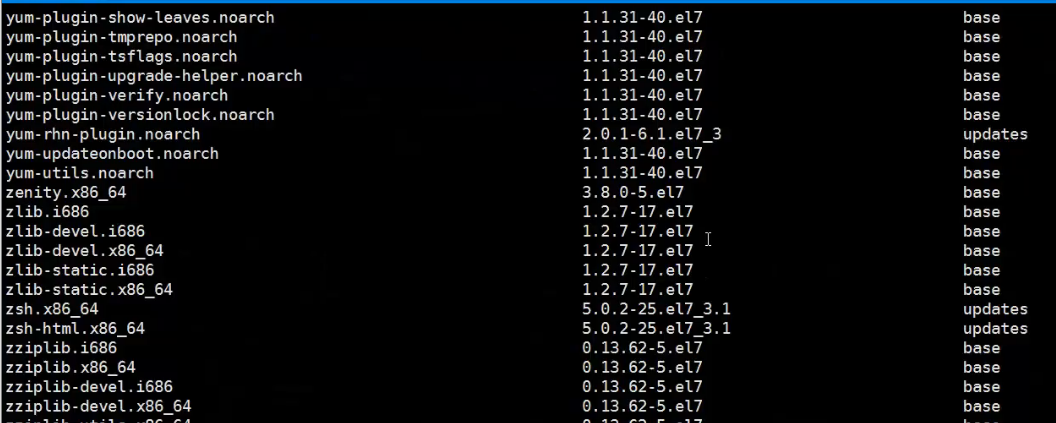
将CentOS7-Base-163.repo重命名为CentOS7-Base-163.repo.123,然后执行yum clean all清除缓存,此时再查看安装包时,仓库都显示为disabled:
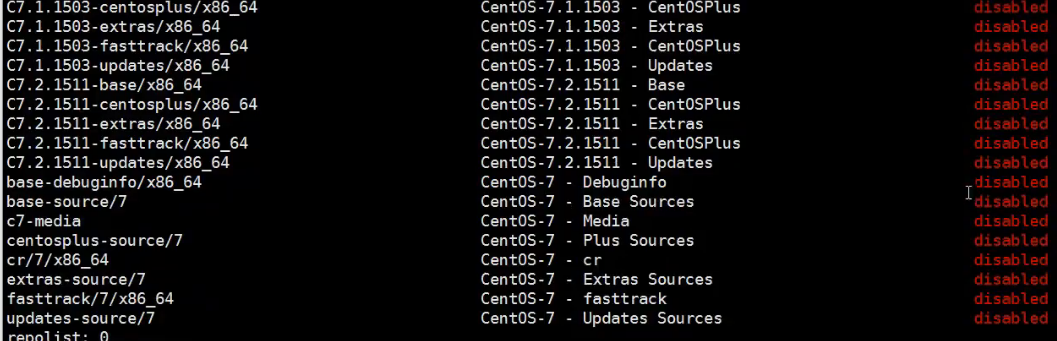
此时进行安装时,无法进行安装:
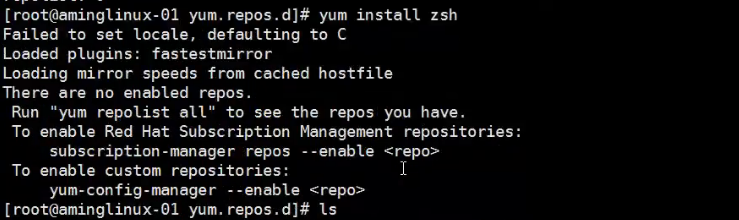
2、yum下载rpm包
安装扩展源epel,执行命令yum install -y epel-release进行安装,安装完成后会生成erel.repo和epel-testing.repo两个文件:

查看epel.repo可以看到安装源为一个官方源地址:
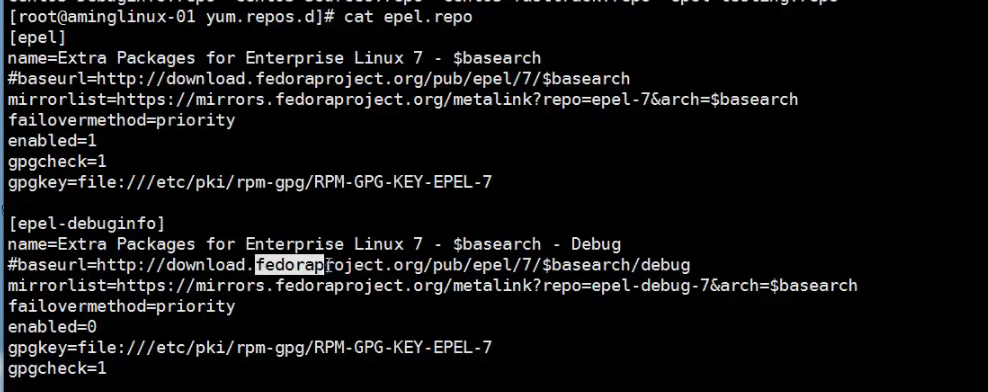
此时再执行yum list会发现多出很多仓库为epel的rpm包

epel很重要,在后续的课程中会经常用到。
yum下载rpm包
在下载前应先确认该包是否已经安装
执行yum install zsh --downloadonly,仅下载不安装:

执行rpm -q zsh,查看该包是否被安装,由下图可以看出,并未进行安装:

由于zsh属于update是仓库,所以查看/var/cache/yum/x86_64/7updatas/packages/目录下可以查看到zsh的rpm包,这个包就是下载的文件:

执行yum install zsh --downloadonly --downloaddir=/tmp/,指定下载的rpm包放在/tmp/下:
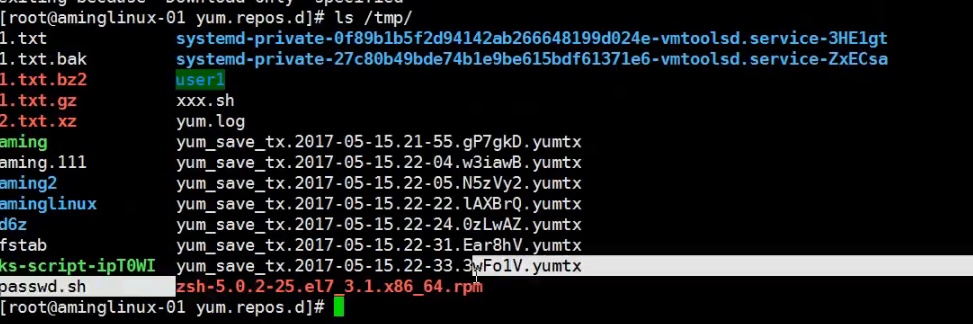
如果下载一个已安装过的rpm包,如vim,则会提示此包已安装,并不做任何动作,且下载目录中也没有下载rpm包:
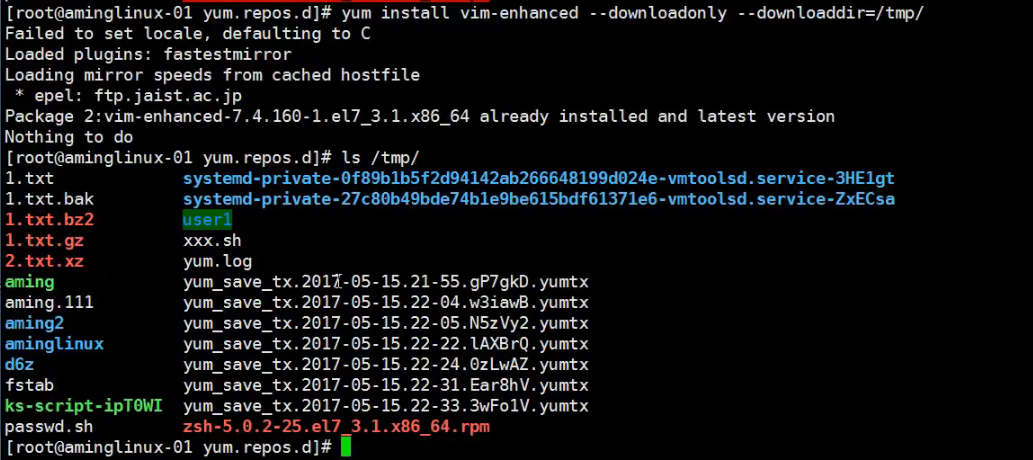
此时如果还希望继续下载,则可以通过执行yum reinstall vim-enhanced --downloadonly --downloaddir=/tmp/命令将vim的rpm包下载到/tmp/目录下:

3、源码包安装
源码包建议放在/usr/local/src目录下,方便管理
执行wget命令下载apache,下载地址可以在r.aminglinux.com中找到
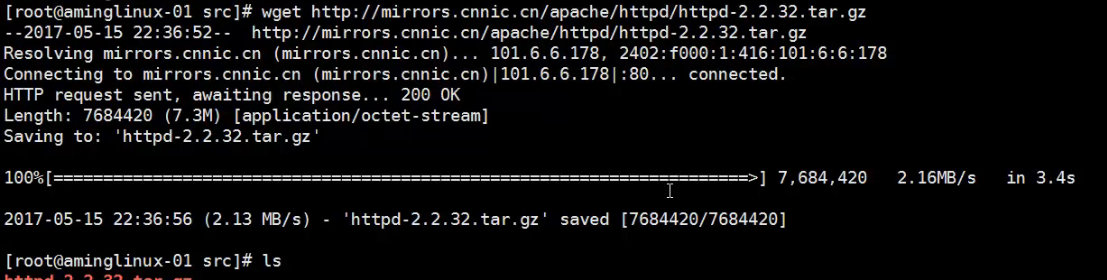
执行tar -zxvf命令,解压该tar包,解压完成后进入该目录,所有的源码包都会有说明文档,例如下图中的readme,install为安装文档:
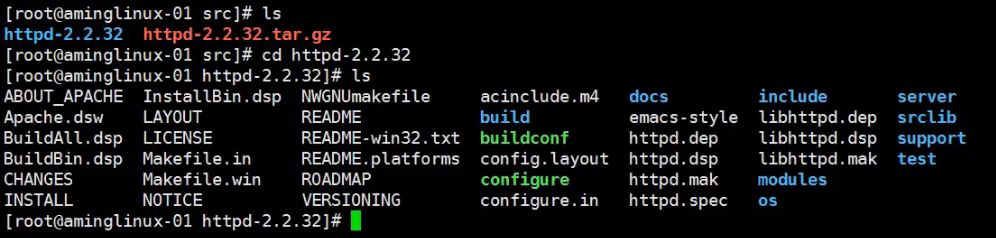
查看install文档可以看到如下安装步骤:
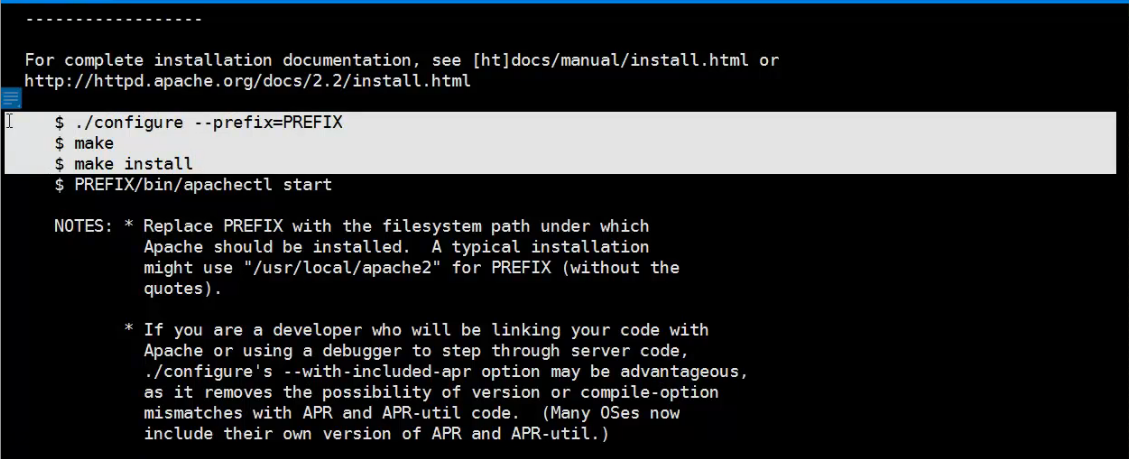
根据安装文档,执行./configure --prefix=/usr/local/apache2指定安装路径,也可以执行./configure --help查看其它的选项,在运行过程中出现报错,可以通过执行echo $?查看上条命令是否正确,如果显示为非0,说明上条命令错误:
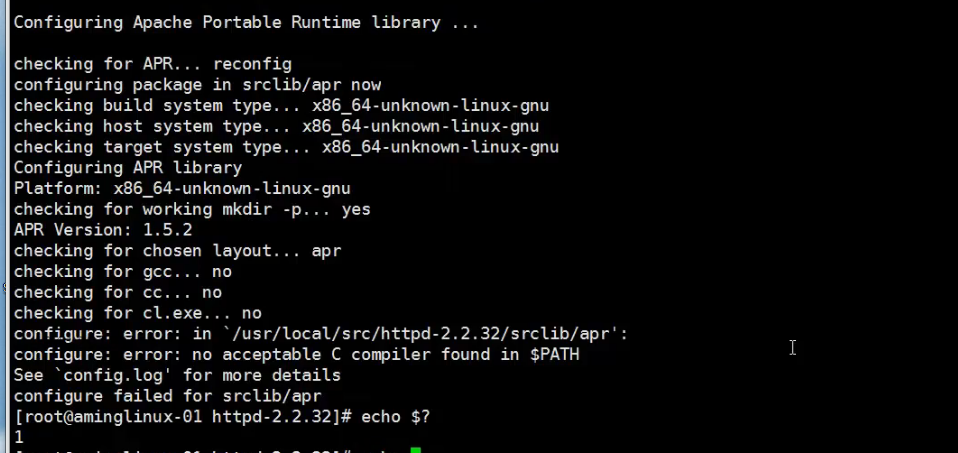
查看上述错误提示,显示gcc不存在,需要进行安装,执行yum install -y gcc进行安装,完成gcc安装后,再进行安装apache,执行./configure --prefix=/usr/local/apache2后:
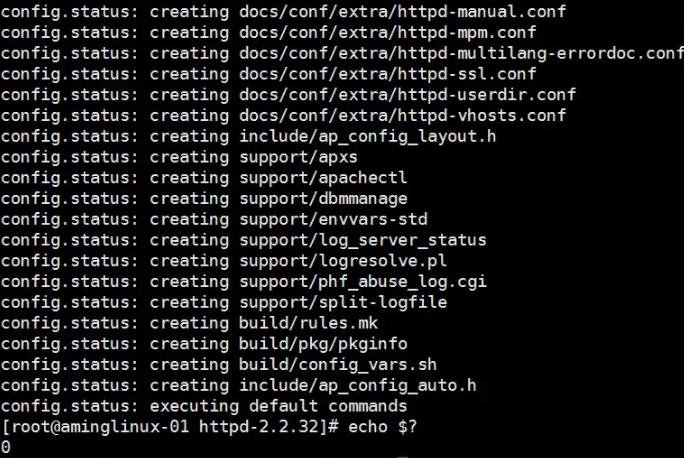
然后执行“make”命令进行编译,编译完成:

然后执行“make install”将编译完成的文件和目录,放到指定的目录下:
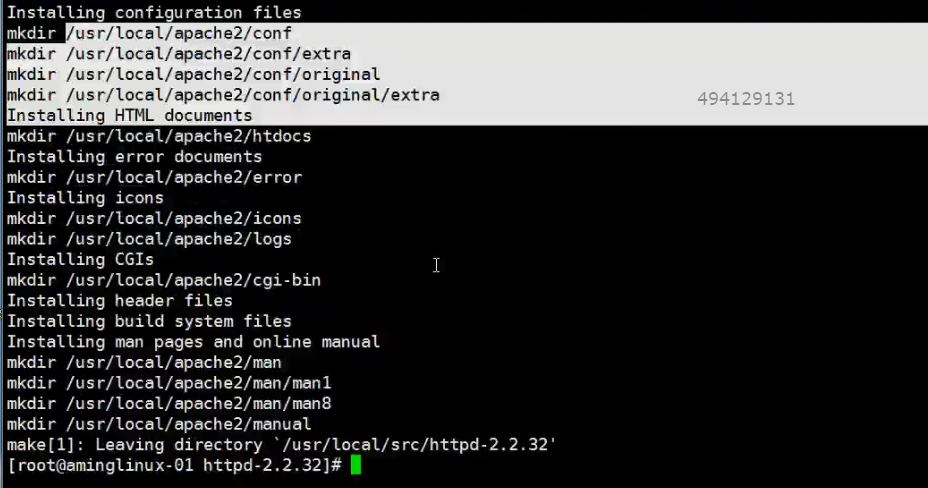
此时/usr/local/apache2下生产多个目录:

如果此时想要卸载该软件,则只需要删除该目录就可以,因为此时还没有对其他目录进行操作。
以后下载rpm包时需要在官方进行下载,以防下载的源码包中有木马或者后门。
在首次安装过程中,会提示需要安装apr和apr-util以及pcre
安装apr及apr-util时需要使用源码安装,下载地址可以从r.aminglinux.com中找到
在安装apr-util时,由于缺少xml库,需要执行“yum install -y libxml2-devel”进行安装
安装pcre可以执行“yum install -y pcre-devel”进行安装,
然后执行yum安装gcc
之后就可以进行apache的编译安装




 浙公网安备 33010602011771号
浙公网安备 33010602011771号